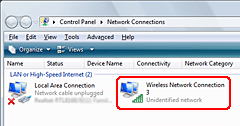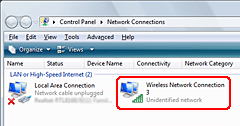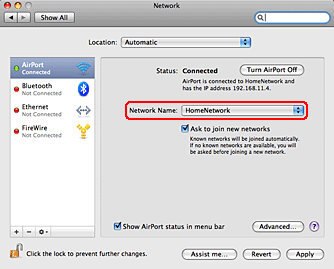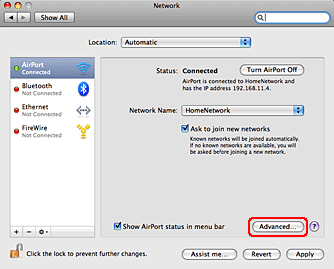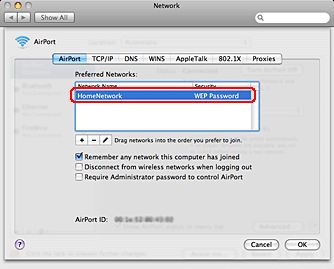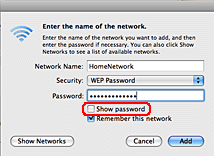SSID (service set identifier) och säkerhetsnyckel
Identifiera SSID och säkerhetsnyckeln
Det är viktigt att du känner till rätt SSID och säkerhetsnyckel. Eftersom informationen lagras i den trådlösa routern kan du hämta informationen via en dator som är ansluten till den trådlösa routern.
Även om metoden för att komma åt informationen på routern skiljer sig åt beroende på tillverkaren av routern, visas informationen vanligtvis av en webbläsare.
När du anger en webbadress skriver du "http://<IP-adress till den trådlösa routern>" i webbläsaren.
Om du vill nå hemsidan för den trådlösa routern skriver du användarnamn och lösenord som angetts för den trådlösa routern.
(mer information om hur du använder användarnamn och lösenord om du vill komma åt
routerns hemsida finns i användarhandboken som medföljde routern.)
Obs!
När en ad hoc-anslutning används kan ad hoc inställningarna för SSID och säkerhetsnyckel på datorn eller skrivaren anges fritt. Anledningen är att det inte finns någon reläpunkt, till exempel en trådlös router.
Om du är osäker om bekräftelsemetoden för SSID och säkerhetsnyckel bekräftar du detta med personen eller företaget som ursprungligen gjorde dina nätverksinställningar.
Bekräfta från datorn
Du kan bekräfta via datorn beroende på informationen. Ett exempel visas nedan.
(Beroende på datorns inställningar kan följande procedurer skilja sig åt.)
Bekräfta nätverksnamnet (SSID) från Windows
Även om säkerhetsnyckeln inte visas kan du bekräfta SSID från datorns information.
Gå till routern om du vill bekräfta säkerhetsnyckeln.
Windows 7: Klicka på Start, Control Panel (Kontrollpanelen), View network status and tasks (Visa nätverksstatus och -åtgärder) och Change adapter settings (Ändra inställningar för nätverkskort).
Windows Vista: Klicka på Start, Control Panel (Kontrollpanelen), View network status and tasks (Visa nätverksstatus och -åtgärder) och Manage network connections (Hantera nätverksanslutningar).
Windows XP: Klicka på Start, Control Panel (Kontrollpanelen), Network and Internet Connections (Nätverks- och Internet-inställningar) och Network Connections (Nätverksanslutningar).
Högerklicka på Wireless Network Connection (Trådlös nätverksanslutning) och välj Status på popup-menyn om du vill öppna fönstret Wireless Network Connection Status (Status för trådlös nätverksanslutning).
Bekräfta SSID.
Windows 7/Vista: Bekräfta SSID-namnet.
Windows XP: Bekräfta Network (Nätverk)-namnet.
Bekräfta nätverksnamnet (SSID) och säkerhetsnyckeln (lösenord) från Macintosh (Mac OS X 10.5)
Välj menyn Allmän på System Preferences (Systeminställningar) och klicka på symbolen Network (Nätverk).
Fönstret Network (Nätverk) öppnas.
Bekräfta SSID.
Namnet på Network Name (Nätverksnamn) är SSID.
Klicka på Advanced (Avancerat) och på fliken AirPort.
Dubbelklicka på nätverksnamnet som bekräftats i steg 2.
Nätverksinformationen visas i fönstret. Välj Show password (Visa lösenord) när du vill visa lösenordet.